Conecte/controle computadores pela rede com o KontrolPack

Controle computadores em sua rede com facilidade usando o KontrolPack. Conecte e gerencie computadores com diferentes sistemas operacionais sem esforço.
Os pacotes snap são uma excelente tecnologia Linux que a comunidade está adotando, pois oferece muitos recursos e benefícios. No entanto, às vezes os pacotes do Snap podem obscurecer sua saída de linha de comando quando o comando lsblk é executado no terminal e pode ser incrivelmente irritante.
Neste guia, veremos como você pode executar as etapas para ocultar os pacotes Snap da saída do comando lsblk por meio de um comando. Vamos até examinar como tornar o filtro permanente, para que você nunca mais tenha que se preocupar com isso! Veja como fazer.
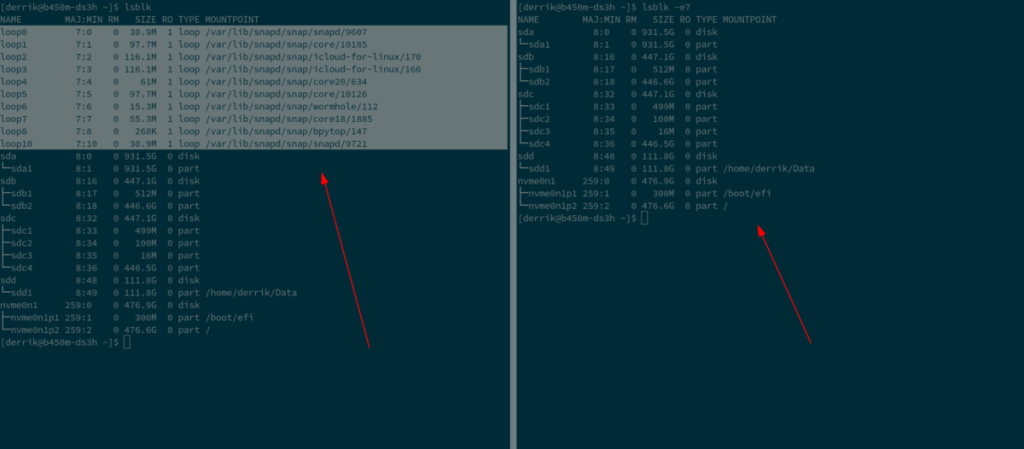 Pacotes de snap são sistemas de arquivos de tipos, com o programa em sandbox (também conhecido como isolado) do resto do sistema. Snaps estar em um Sandbox tem muitos pontos positivos, como a capacidade de ter coisas pré-configuradas, ficar em um espaço confinado longe do usuário, etc. No entanto, eles também podem apresentar alguns aborrecimentos graves para os usuários Linux.
Pacotes de snap são sistemas de arquivos de tipos, com o programa em sandbox (também conhecido como isolado) do resto do sistema. Snaps estar em um Sandbox tem muitos pontos positivos, como a capacidade de ter coisas pré-configuradas, ficar em um espaço confinado longe do usuário, etc. No entanto, eles também podem apresentar alguns aborrecimentos graves para os usuários Linux.
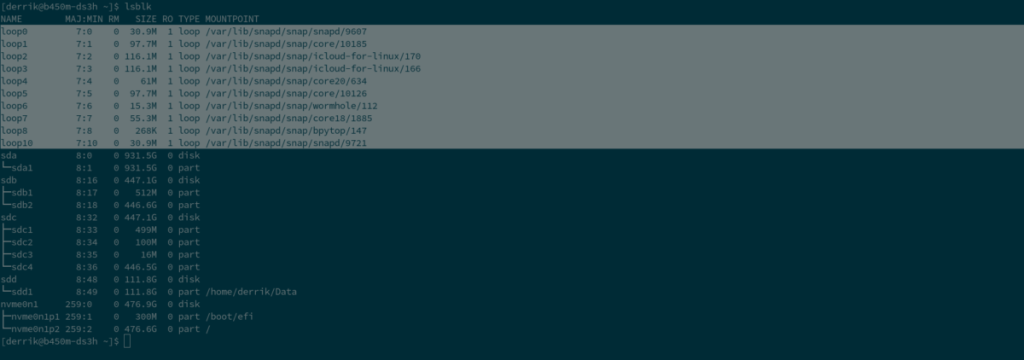
Apesar de serem excelentes, o problema é que, como os Snaps são apresentados aos usuários do Linux como sistemas de arquivos (embora isolados), eles aparecem quando o usuário Linux executa o comando lsblk filesystem. Ele efetivamente obscurece os discos rígidos reais com toneladas e toneladas de informações do pacote Snap, e pode ser incrivelmente irritante.
É possível filtrar os pacotes Snap da ferramenta LSBLK ao executar o comando lsblk para visualizar os sistemas de arquivos do seu computador. Para fazer isso, abra uma janela de terminal e execute o comando lsblk com a opção de linha de comando -e7. Essa opção removerá os sistemas de arquivos SquashFS (pacotes Snap) da saída.
lsblk -e7
Se você vir Snaps aparecer na saída do comando lsblk na conta root, este comando também funcionará lá. Para filtrar os Snaps ao usar a conta root (ou logado como sudo -s ), pegue o comando sudo e coloque-o na frente de lsblk -e7 .
sudo lsblk -e7
Se você não gosta de executar o comando sudo , também é possível fazer login no root e usar o comando lsblk -e7 . Por exemplo, posso fazer login rapidamente no root com su e, em seguida, executar o comando de filtro.
su - lsblk -e7
A opção de linha de comando “e” (também conhecido como excluir) para o comando lsblk é potente e tem muitos recursos e opções excelentes. Para obter mais informações sobre a opção de linha de comando “e” e como você pode usá-la para filtrar várias coisas, verifique o manual do lsblk .
Para acessar o manual do lsblk , abra uma janela de terminal e digite o comando man lsblk . Ou salve o manual em um arquivo de texto legível com:
man lsblk> ~ / Documents / lsblk-manual.txt
Embora seja útil saber que a opção de linha de comando “e7”, quando executada com o comando lsblk , filtrará os pacotes Snap da saída do comando, é entediante ter que lembrar de inseri-la todas as vezes. Se quiser tornar esse filtro permanente, você pode configurar o que é conhecido como um alias do Bash.
Um “alias” Bash é essencialmente um comando de “atalho” que diz à linha de comando que você deseja executar um comando específico quando inserido no terminal. Podemos usar isso para fazer o comando lsblk -e7 funcionar quando você insere o comando lsblk -e7 .
Antes de examinarmos como configurar o alias do Bash que filtrará automaticamente os Snaps, um backup do Bashrc deve ser feito. Este backup tornará mais fácil reverter as alterações, se necessário.
Para fazer um backup do seu Bashrc, digite o seguinte comando em uma janela de terminal.
cp ~ / .bashrc ~ / bashrc-backup
Depois de fazer o backup do Bashrc, mantenha-o em seu diretório inicial. Ou coloque-o em algum lugar seguro.
Para configurar o alias Bash para lsblk , comece abrindo seu arquivo Bashrc para fins de edição usando o editor de texto Nano.
nano ~ / .bashrc
Uma vez dentro do editor de texto Nano, encontre um espaço em branco. Se o seu arquivo Bashrc estiver preenchido com texto, role por ele e encontre um lugar para digitar e inserir o código abaixo. Ou coloque seu novo alias diretamente abaixo dos aliases existentes, se você já tiver algum configurado.
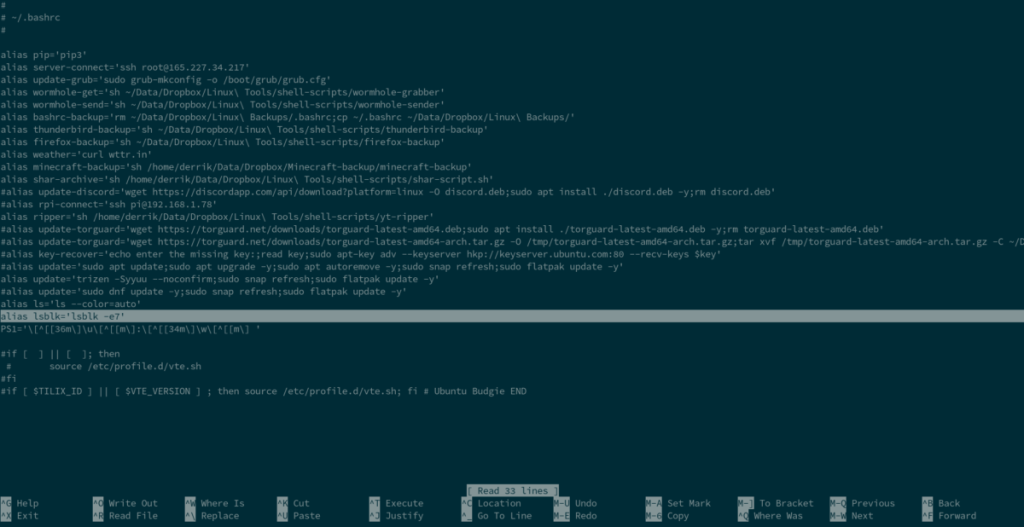
alias lsblk = 'lsblk -e7'
Depois de escrever o novo alias no editor de texto Nano, pressione o botão Ctrl + O no teclado. Assim que este botão for pressionado, pressione a tecla Enter para dizer ao editor de texto Nano para salvar suas edições. Em seguida, saia do editor de texto pressionando o comando Ctrl + X.
Agora que o alias está configurado, feche a janela do terminal e abra-a novamente. Em seguida, insira o comando lsblk . Ele deve filtrar automaticamente os Snaps da saída lsblk.
Decidiu que não se importa que os Snaps apareçam como dispositivos ao executar o comando lsblk em seu computador? Execute esses comandos para desfazê-lo.
rm ~ / .bashrc mv ~ / bashrc-backup ~ / .bashrc
Controle computadores em sua rede com facilidade usando o KontrolPack. Conecte e gerencie computadores com diferentes sistemas operacionais sem esforço.
Você quer executar algumas tarefas repetidas automaticamente? Em vez de ter que clicar em um botão várias vezes manualmente, não seria melhor se um aplicativo
O iDownloade é uma ferramenta multiplataforma que permite ao usuário baixar conteúdo sem DRM do serviço iPlayer da BBC. Ele pode baixar vídeos no formato .mov
Temos abordado os recursos do Outlook 2010 em muitos detalhes, mas como ele não será lançado antes de junho de 2010, é hora de dar uma olhada no Thunderbird 3.
De vez em quando, todo mundo precisa de uma pausa. Se você está procurando um jogo interessante, experimente o Flight Gear. É um jogo multiplataforma de código aberto e gratuito.
O MP3 Diags é a ferramenta definitiva para corrigir problemas na sua coleção de áudio musical. Ele pode marcar corretamente seus arquivos MP3, adicionar capas de álbuns ausentes e corrigir VBR.
Assim como o Google Wave, o Google Voice gerou um burburinho em todo o mundo. O Google pretende mudar a forma como nos comunicamos e, como está se tornando
Existem muitas ferramentas que permitem aos usuários do Flickr baixar suas fotos em alta qualidade, mas existe alguma maneira de baixar os Favoritos do Flickr? Recentemente, viemos
O que é Sampling? Segundo a Wikipédia, “É o ato de pegar uma parte, ou amostra, de uma gravação sonora e reutilizá-la como um instrumento ou
O Google Sites é um serviço do Google que permite ao usuário hospedar um site no servidor do Google. Mas há um problema: não há uma opção integrada para fazer backup.



![Baixe o FlightGear Flight Simulator gratuitamente [Divirta-se] Baixe o FlightGear Flight Simulator gratuitamente [Divirta-se]](https://tips.webtech360.com/resources8/r252/image-7634-0829093738400.jpg)




